Apple spricht bei iOS 8 gerne von seinem größten Release aller Zeiten und überrennt mit zahlreichen neuen Features und Funktionen die Nutzerschaft. Aber wo könnt Ihr die neuen Funktionen deaktivieren, weil sie im Alltag doch nur nerven? Wir zeigen Euch, wie Ihr einige der Features wieder los werdet.
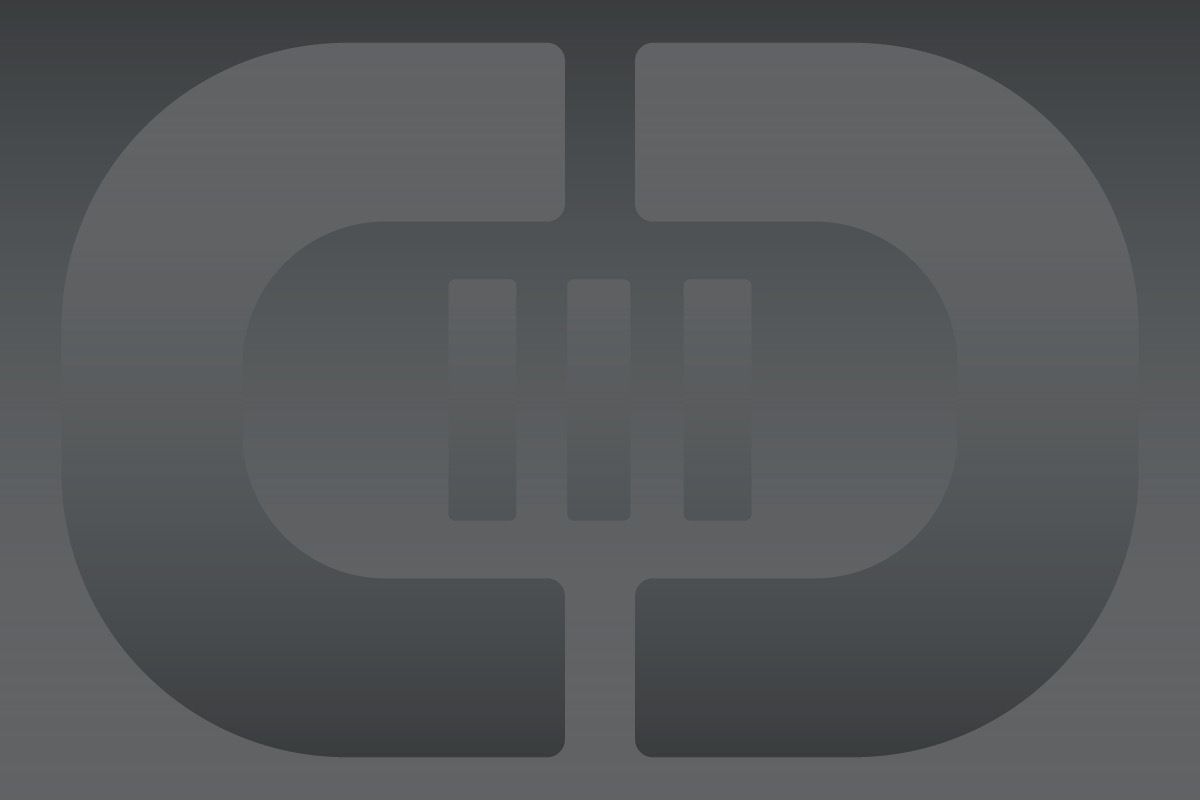
Kontakte im App Switcher verstecken
Zu den Neuerungen in iOS 8 zählt die Darstellung der zuletzt kontaktierten Personen oder Favoriten im App Switcher. Eigentlich eine schöne und auch sinnvolle Neuerung um schnell mal eine Nachricht, einen Anruf oder eine Facetime-Sitzung zu beginnen, ohne zuerst in die jeweilige App springen zu müssen. Wer diese Funktion nicht möchte, der sollte in den Einstellungen unter "Mail, Kontakte und Kalender" nach dem Eintrag "Im App-Umschalter" schauen. Nach einem Tap hierauf könnt Ihr sowohl die letzten Kontakte, als auch Eure Favoriten aus dem App Switcher entfernen und seid damit wieder beim altgewohnten iOS-7-Look des App-Umschalters.

QuickType-Vorschläge deaktivieren
Unter iOS 8 ersetzt QuickType die alte Autokorrektur, die ich schon immer deaktiviert hatte, weil sie mehr schlecht als recht funktionierte. QuickType ist um Längen besser; aber wer sich schon daran gewöhnt hat, ohne Korrekturvorschläge auf seinem iPhone zu tippen, der möchte vielleicht auch QuickType nicht nutzen. Zum Deaktivieren gibt es zwei Möglichkeiten: Ihr könnt die QuickType-Funktion über das Globus-Icon auf der Tastatur oder unter Einstellungen -> Allgemein -> Tastaturen deaktivieren, indem Ihr "Vorschläge: ein" ausschaltet.

Selbstzerstörende Audio- und Videonachrichten deaktivieren
Die Nachrichten-App in iOS 8 hat Apple um den Versand von Audio- und Videonachrichten erweitert. Diese Maßnahme folgt einerseits dem Trend zu Multimedia-Nachrichten, bietet aber auch der Konkurrenz von Snapchat und Co. Paroli. Standardmäßig haben die Audio- und Videonachrichten nur eine Lebenszeit von 2 Minuten. Nach Ablauf dieser Frist löschen sie sich von selbst. Das ist auch sinnvoll, denn ansonsten fressen die Multimedia-Nachrichten langsam Euren Speicher auf. Wer aber ein iPhone 6 oder 6 Plus mit 128 GB Speicher hat, der kann natürlich diese Erinnerungen gerne auf seinem iDevice behalten. Dazu müsst Ihr nur unter Einstellungen -> Nachrichten bei Audio- und Videonachrichten jeweils unter "Löschen" auf "nie" umstellen – und schon behaltet Ihr die Nachrichten solange auf dem iPhone, bis Ihr sie selbst löscht.

Zugriff von Apps auf Kontakte und Co. vermeiden
Es ist manchmal ganz nützlich, Apps Zugriff auf einige Funktionen des iPhones zu gewähren, wie zum Beispiel die Kamera oder die Ortungsdienste. Aber einige Apps wollen auch gleich auf Eure Kontakte zugreifen – und damit auf sensible Daten Eurer Familienmitglieder, Freunde und Geschäftskontakte. Bei dem ganzen Datenklau im Netz solltet Ihr einigen Apps den Zugriff auf allzu viele Informationen verweigern. Um den installierten Apps nur Zugang zu gewünschten Funktionen zu gewähren, müsst Ihr selbst Hand anlegen. Dazu begebt Ihr Euch in die Einstellungen und geht App für App durch, welche Zugriffsrechte diese jeweils haben – oder Ihr geht in Einstellungen -> Datenschutz und schaut euch die Funktionen eures iDevices an, auf die die Apps Zugriff haben.

U2-Geschenk verweigern
Es war eine nette Idee von Apple, aber nicht jeder möchte das neue Album von U2 geschenkt haben, da nicht jeder ein Fan der Musik ist. Vor allem dann nicht, wenn man auf seinem iDevice automatische Downloads aktiviert hat und das komplette Album kostbaren Speicherplatz belegt. Um das Geschenk von U2 und Apple für immer zu verweigern, solltet Ihr auf die eigens für diesen Fall eingerichtete Apple-Supportseite gehen und Eure Apple-ID eingeben. Danach ist dann das neue Album von U2 gelöscht – und für euch nicht mehr kostenlos.
Habt ihr noch weitere nervige Features in iOS 8 entdeckt, die ihr loswerden wollt? Wisst Ihr vielleicht auch, wie man diese deaktiviert? Dann postet sie gerne hier in die Kommentare.













